Offerte maken met Jortt
Een offerte is een formeel aanbod opgesteld op verzoek van een potentiële klant van jouw. Wil de klant eerst graag weten wat de diensten of producten zijn en wat de prijzen zijn, dan kan je een offerte sturen. Na acceptatie van de offerte kan je met één druk op de knop van de offerte een factuur maken in Jortt. Een offerte maak je heel gemakkelijk aan. Hier wordt je per stap door het offerteprogramma geleid. Je hoeft alle standaard gegevens maar eenmaal op te voeren. Vervolgens hoef je alleen nog maar de specifieke gegevens in te vullen per offerte.
Maak een nieuwe offerte aan door:
- Ga naar Facturen en offertes links in het hoofdmenu.
- Klik op Offertes.
- Klik op . Er wordt een paneel geopend voor een nieuwe offerte.
Het nieuwe offerte paneel opent zich dan. De nummering van offertes gaat automatisch in Jortt. Het is ook mogelijk om een offerte te verwijderen.
Kies een klant of voeg een nieuwe klant toe
Je begint met het aangeven wie de klant is voor de offerte. Je kan een klant, die je al eerder hebt aangemaakt, kiezen of je kan een nieuwe klant aanmaken.
Kies een klant
Jortt geeft je al opties na de invoer van drie letters. Kies de juiste klant en de gegevens worden opgevoerd in de offerte.
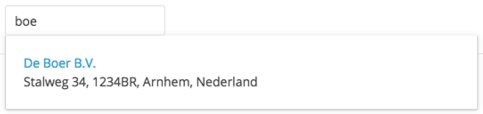
Het is mogelijk om de klantgegevens te wijzigen door op te klikken. Vergeet niet de wijzingen aan de klant door te voeren door op te klikken.
Nieuwe klant aanmaken
Bij het aanmaken van een nieuwe klant, krijg je het klantgegevens paneel te zien. Hier kan je de gegevens invoeren, de naam en adresgegevens zijn verplicht. Als je de offerte per e-mail wilt versturen dan is het e-mailadres ook verplicht. Als er extra informatie over de klant is dat je altijd voor deze klant op de offerte wilt hebben staan, dan kan je dat plaatsen in Extra adresinformatie.
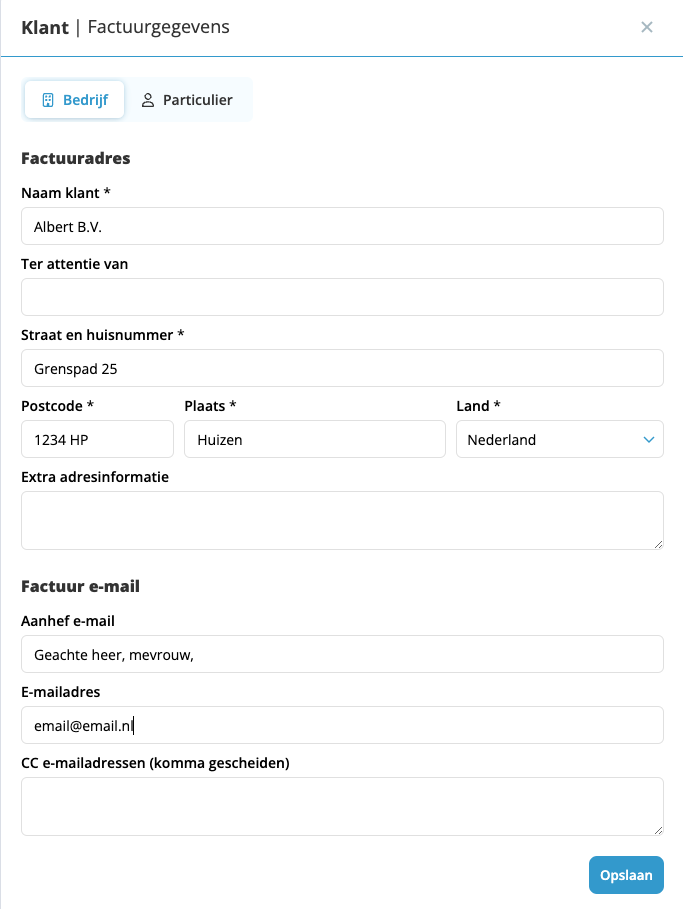
Offerteregels toevoegen
Klik op en een paneel opent rechts. Hier kun je de offerteregels invullen. Stel in of de offerte exclusief of inclusief btw is.
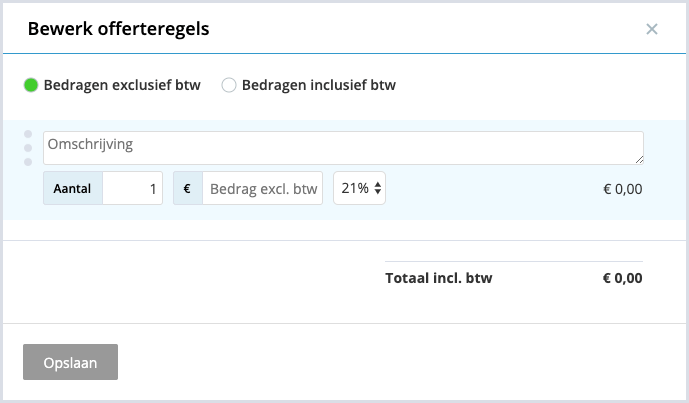
Je kunt op drie manieren een offerteregel aanmaken:
- voer direct de offerteregel op
- door ze van te voren aan te maken onder artikelen
- door gebruik te maken van het geheugen van Jortt om oude offerteregels naar boven te halen
Tijdens het invullen van een offerteregel voegt Jortt automatisch een nieuwe offerteregel toe. Als je alle offerteregels hebt aangemaakt, dan klik je op . In het hoofdpaneel zie je hoe jouw offerteregels op jouw offerte komen te staan.
Een offerteregel kan maximaal 500 karakters bevatten, omdat deze op één pagina moet worden getoond. Bij meer karakters ontstaan er anders 'gaten' in de offerte. Heb je lange uitgebreide omschrijvingen van het product nodig, dan kun je deze als bijlage toevoegen aan de offerte. In het versturen paneel voeg je de bijlage toe.
Nieuwe offerteregels toevoegen
- Klik op het vakje Omschrijving en typ je offerteregel.
- Vul het Aantal in.
- Vul de Prijs per stuk in.
- Kies het Btw-tarief.
- Klik op .
Offerteregel toevoegen aan de hand van artikelen
Je kan artikelen aanmaken en die vervolgens toevoegen aan een offerte of factuur.
- Ga naar Facturen en offertes links in het hoofdmenu.
- Klik op Artikelen.
- Klik op .
Bij het opgeven van de prijs houd je rekening met hoe het bedrag wordt gefactureerd, in- of exclusief btw.
Bij het maken van de offerteregel kun je nu bij de Omschrijving drie letters invoeren van je artikel. Jortt zal dan met suggesties komen van de artikelen. Selecteer welk artikel je nodig hebt en Jortt vult de offerteregel in.
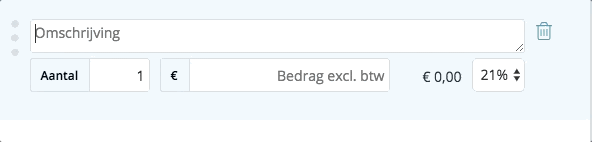
Offerteregel toevoegen aan de hand van oude offerteregels
Reeds gebruikte offerteregels worden ook onthouden door Jortt. Met drie letters van een eerder gebruikte offerteregel, geeft Jortt ook suggesties uit eerder gemaakte offerteregels. Kies de juiste regel en Jortt gebruikt de offerteregel.
Offerteregels wijzigen
Een offerte kan te allen tijde worden aangepast.
- Klik op de offerte
- Klik op het
Het bewerk paneel wordt nu geopend. Hierin kun je de teksten, aantallen, bedragen en btw aanpassen. De volgorde van de offerteregels kan je ook aanpassen. Versleep een offerteregel naar de juiste positie. Vergeet niet de wijziging(en) op te slaan.
Offerteregels met negatief bedrag (o.a. korting)
In je offerte kan je kortingen geven aan een klant. Dit doe je door een negatief bedrag (minnetje voor het bedrag) op te geven bij de offerteregel. Voer korting in als aantal 1 en het bedrag. Zet de btw op 21 of 9%.
Referentie en opmerking toevoegen
Het kan handig zijn voor je klanten om een referentie op je offerte te zetten. Voor sommige mensen kan het een verplichting zijn. In het referentie vak kan je bijvoorbeeld zetten om welk project, ordernummer, bestelnummer en/of inkoopnummer het gaat. Hiermee kan de klant sneller zien waar de offerte bij hoort.
Referentie aan de offerte toevoegen
Als je een referentie wil toevoegen aan je offerte klik je op Voeg Toe en vul je de referentie in. De referentie komt te staan op je offerte onder verstuurd- en vervaldatum.
Opmerking aan de offerte toevoegen
Als je opmerkingen hebt over de offerte zoals extra uitleg, een promotie of het betalen van een voorschot, dan voeg je die hier toe.
Je kan dit veld ook gebruiken voor een persoonlijke boodschap, dat zorgt er voor dat je klant sneller akkoord gaat met je offerte.
Vervaldatum wijzigen
Op de offerte zet je een Verstuurd en Vervaldatum, je kan dit wijzigen. Klik op Wijzig bij Vervaldatum, hier kan je de vervaldatum aanpassen.
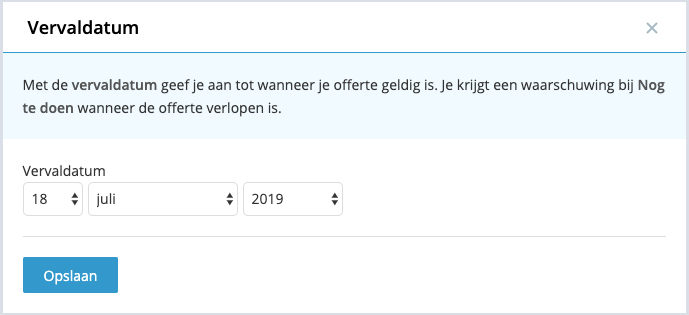
Verstuurdatum
De datum waarop je de offerte hebt verstuurd naar de klant.
Vervaldatum
De datum tot wanneer de offerte geldig is. Na de vervaldatum is het niet mogelijk de offerte te herinneren, deze is nu vervallen.
Taal van de offerte instellen
De taal van de offerte kan je kiezen bij de instellingen van de klant. Jortt offertes kunnen worden gemaakt in het Nederlands, Engels, Duits, Frans of Spaans. Per taal is het mogelijk de tekst aan te passen waarop jouw bedrijfsgegevens, de betaalinstructies en gegevens in de footer worden weergeven. Om dit aan te passen klik je op Ontwerp je offerte.
Voorbeeld van de offerte bekijken
Voordat je de offerte verstuurd, kan je bekijken hoe de offerte eruit ziet door op Voorbeeld te klikken. Als je nogmaals op de offerte klikt dan wordt de offerte weergeven als pdf bestand. Eventuele wijzigingen zijn nog aan te brengen door terug te gaan naar het offerte paneel.
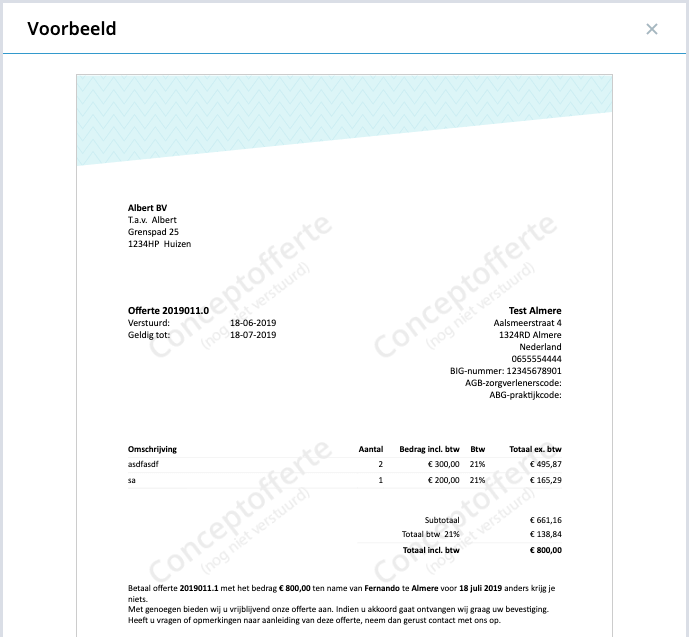
Offerte definitief maken en versturen
Vind je dat de offerte helemaal af is, kies dan .
Als je de offerte nog niet wilt versturen, dan wordt de offerte opgeslagen als concept. Je kan de concept offerte vinden via Facturen en offertes in het hoofdmenu. Zodra de offerte daadwerkelijk verstuurd is, krijgt de offerte een offertenummer.
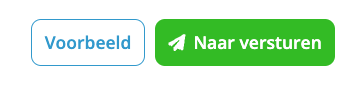
Concept offerte verwijderen
Als je concept offerte niet goed is of niet meer nodig, dan kan je de offerte verwijderen in het Nieuwe offerte paneel. Klik daarvoor op het .
Offerte digitaal ondertekenen
Wanneer je de offerte verstuurt via Jortt, ontvangt je klant de offerte en bijlage(n) en heeft hij de mogelijkheid om de offerte digitaal te ondertekenen.
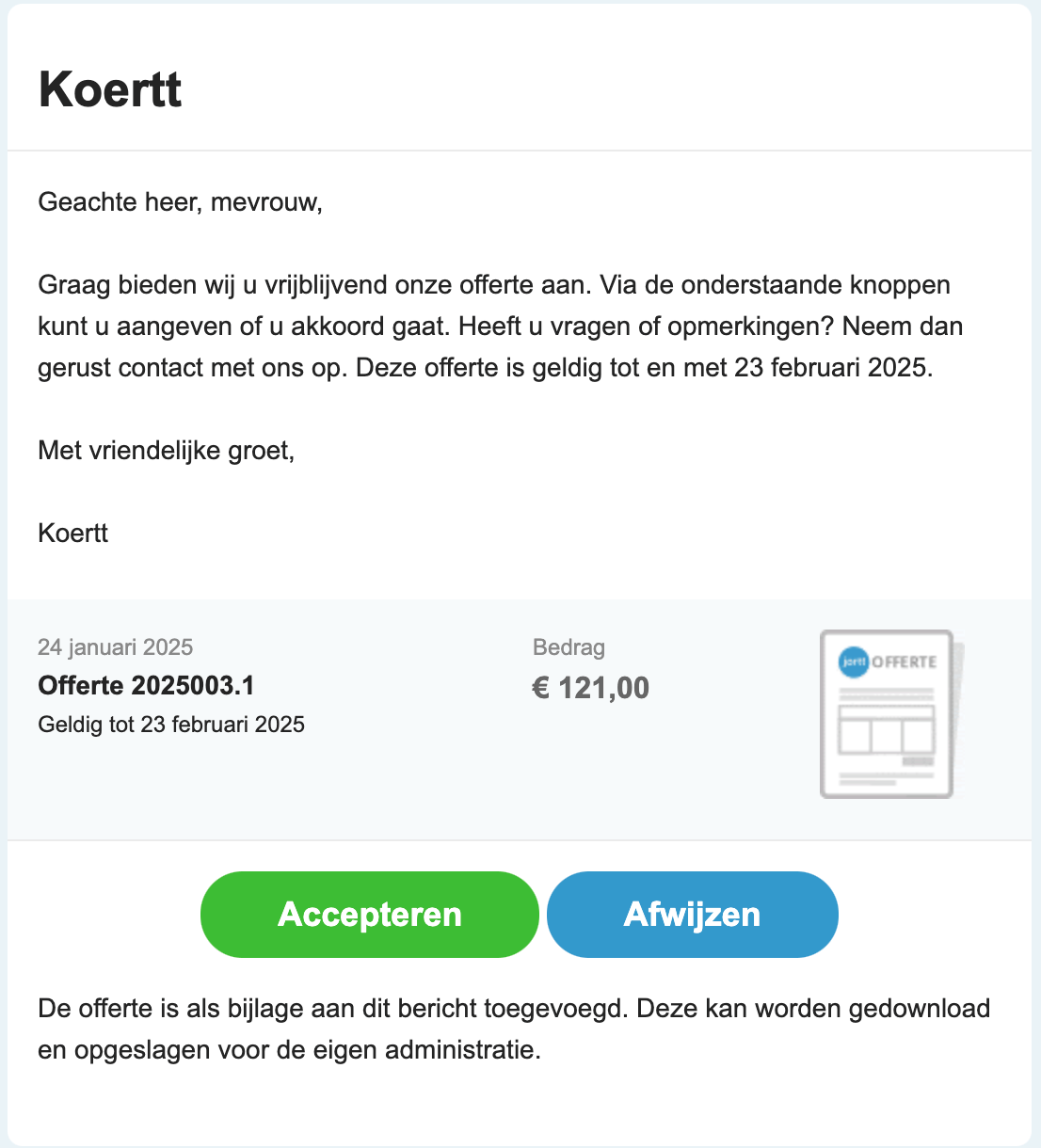
Je klant gaat naar een overzicht van de offerte. Je klant kan de offerte hier bekijken, downloaden, afkeuren en goedkeuren.
Keurt je klant de offerte af, dan vraagt Jortt om de reden op te geven.
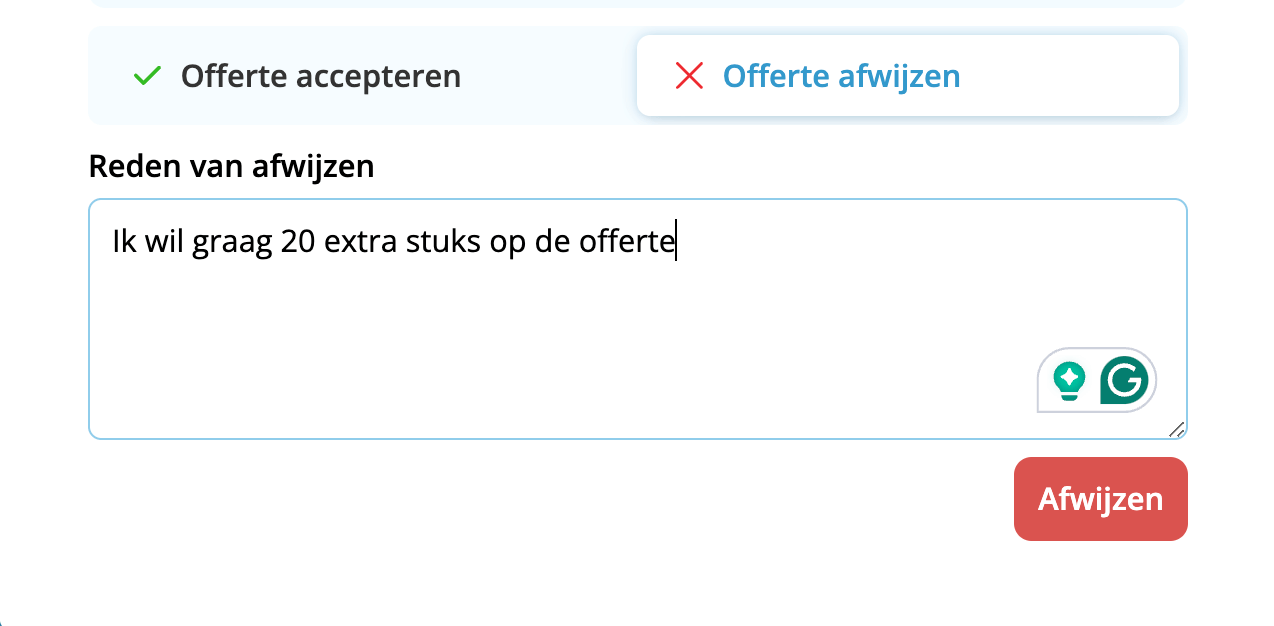
Offerte digitaal goedkeuren
Gaat je klant akkoord met je offerte, dan kan hij de offerte digitaal goedkeuren. Jortt vraagt om de naam en om 'Ik ga akkoord' in te typen.
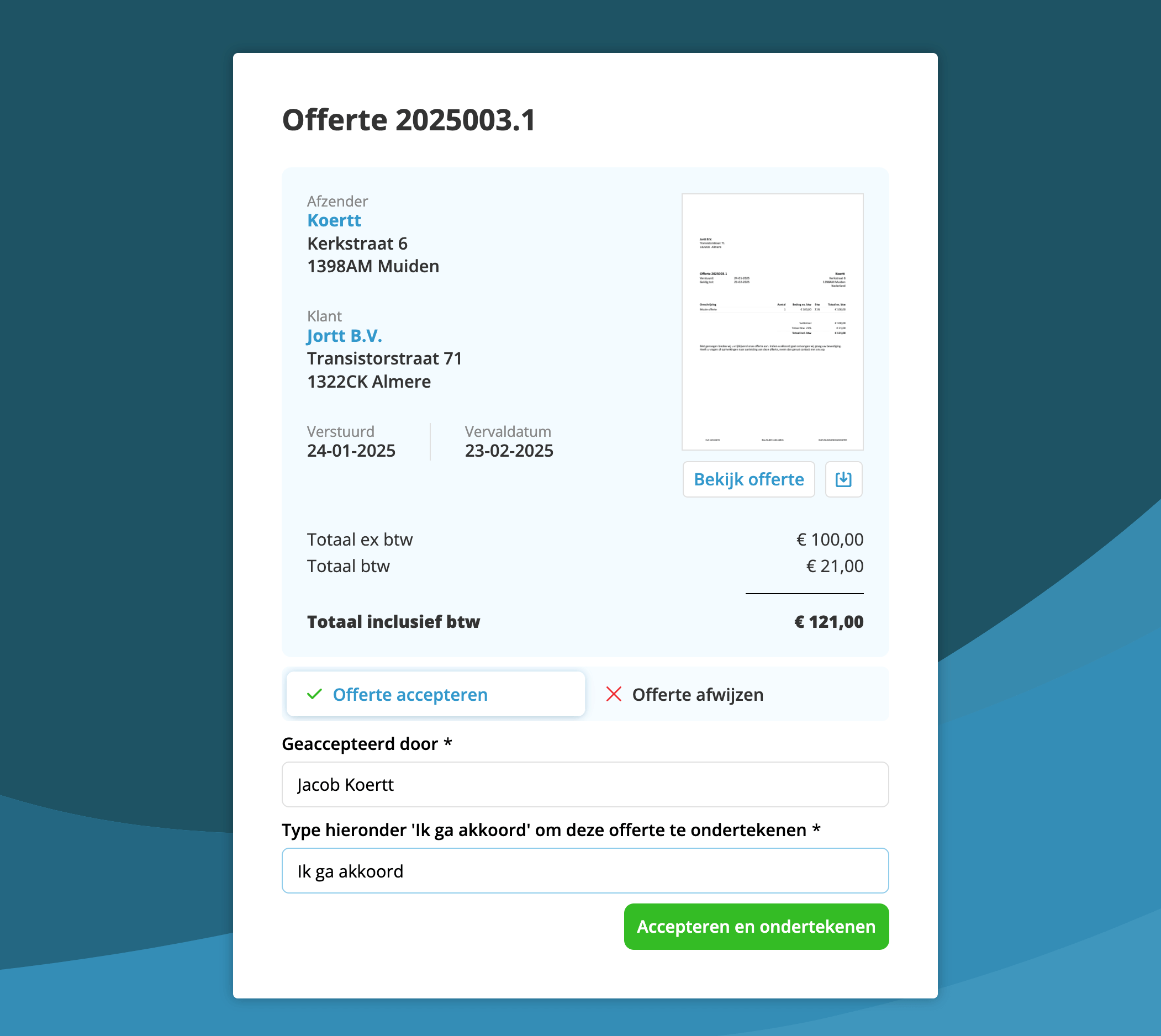
Je ontvangt een e-mail en een statuswijziging in Jortt.